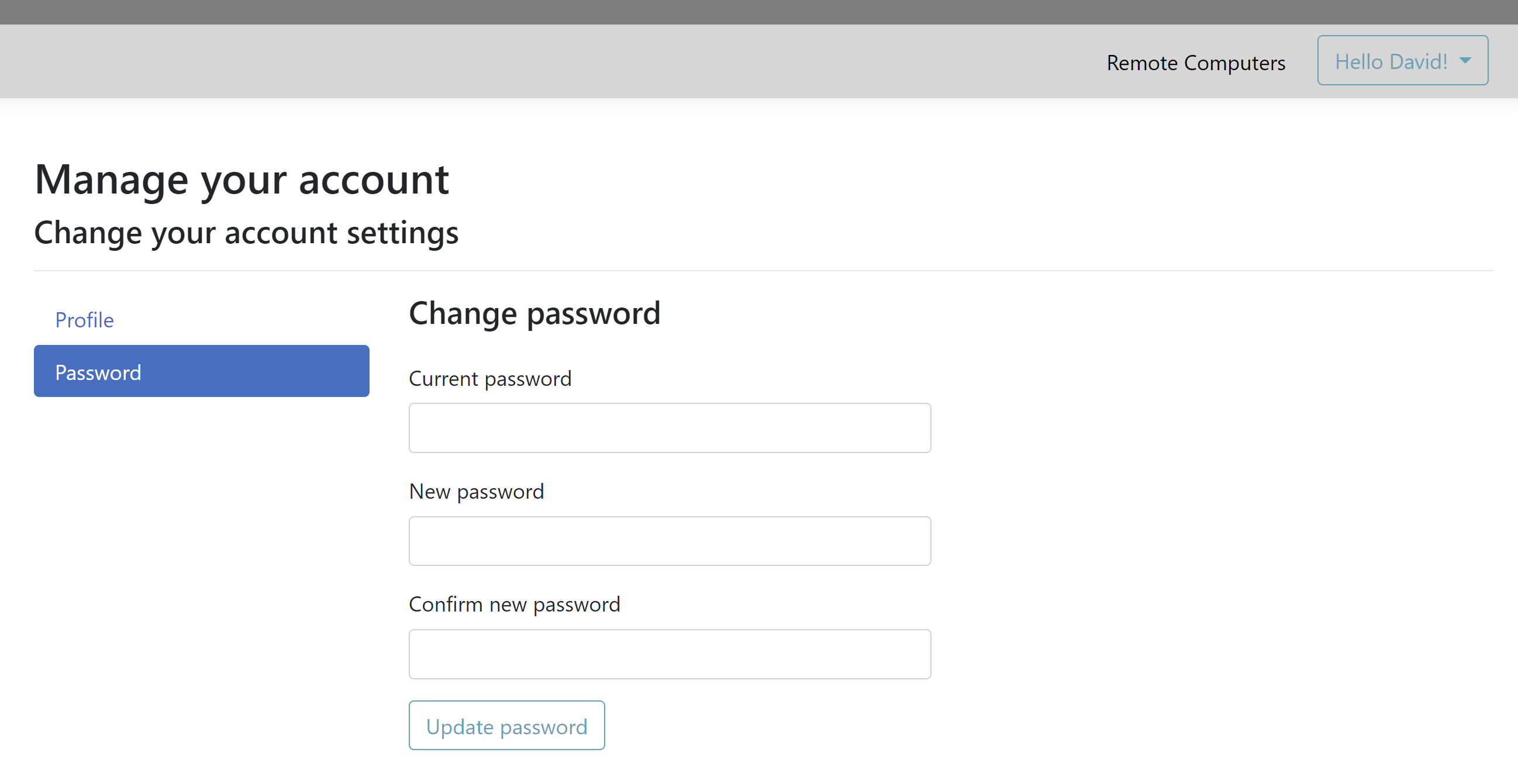代理网页控制台
概述
登录后,代理将看到可用的远程会话列表以及创建自定义链接并邀请最终用户共享其远程计算机的简便方法。
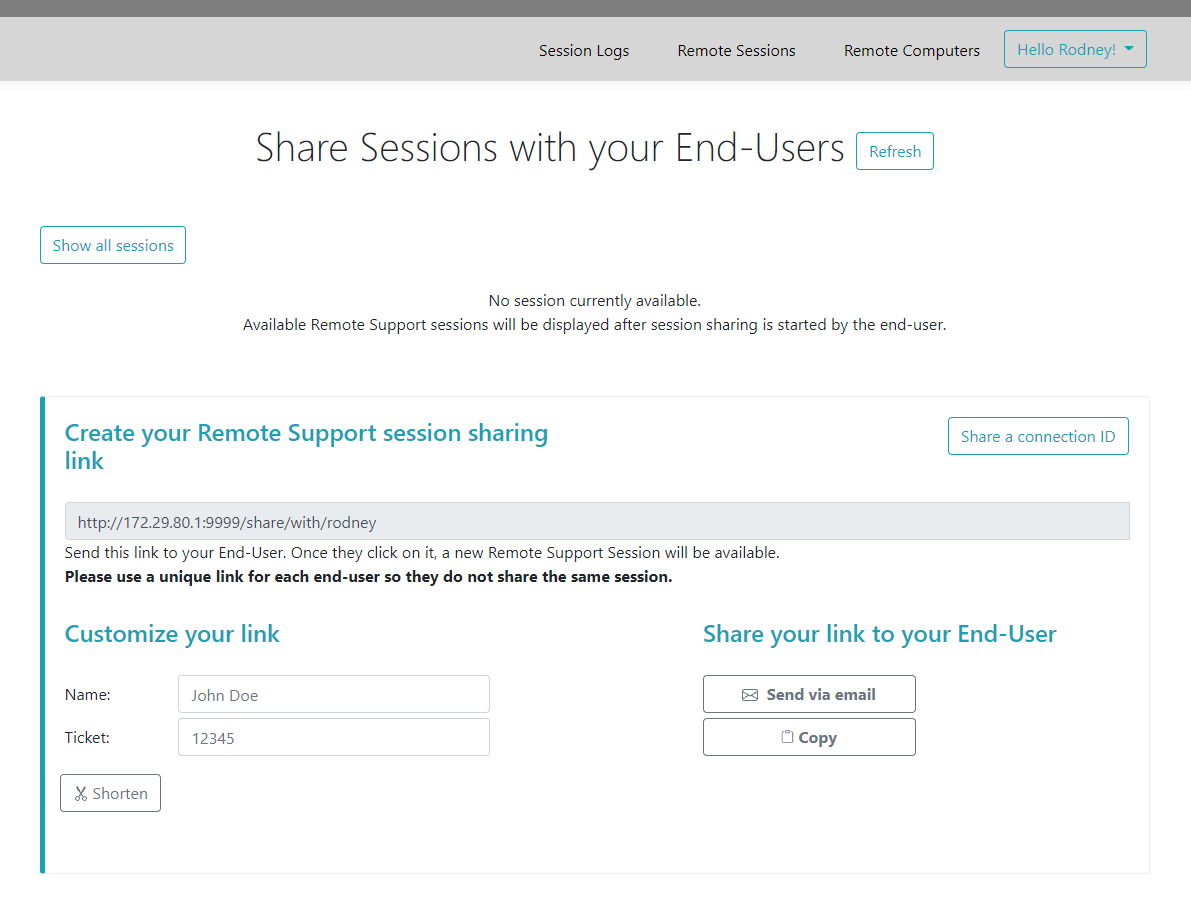
代理还可以通过页面右上角的“你好,代理名称”按钮,然后选择“设置”菜单项来自定义自己的帐户设置。
远程会话
发送链接
每个支持代理都有一个发送给最终用户的自定义链接。

自定义链接
支持票号和最终用户名称等信息可以快速嵌入链接中。
代理还可以在需要时使用“缩短”按钮缩短网址。
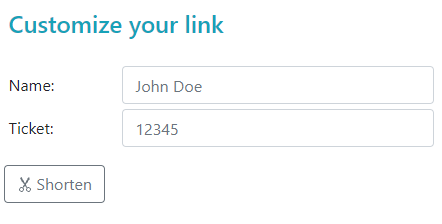
发送选项
代理可以通过电子邮件发送链接或使用下面部分的按钮简单地复制它。
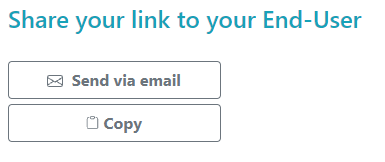
链接系统
每个链接对应一个特定的会话。
这意味着每个代理都需要自定义他的代理链接,以便在最终用户共享他的会话更改时生成一个新会话。
如果一个代理将相同的链接分享给多个最终用户,他们将都进入同一个会话,并且无法同时共享他们的屏幕。
发送连接 ID
代理还可以向最终用户发送连接 ID。
连接 ID 是一个 6 位数字代码,用户在手动启动远程支持客户端后需要输入。
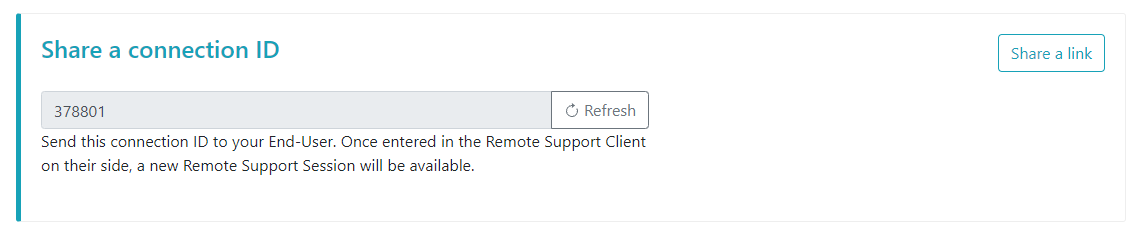
要生成连接 ID,代理需要通过点击同名按钮进入“共享连接 ID”部分。

可用连接
当最终用户点击链接并准备连接时,他们的信息将出现在支持代理的界面中。
只需点击“连接”即可开始远程支持会话。
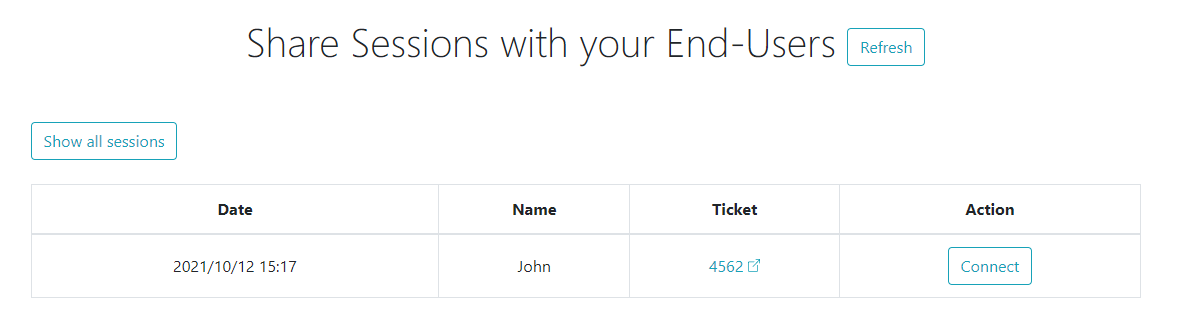
加入由其他支持代理拥有的会话
默认情况下,代理仅能看到当前正在共享的会话,这些会话是使用他的代理 URL 创建的。
因此,为了查看和加入其他会话,代理需要点击“显示所有会话”按钮。

远程计算机
每个代理都可以访问可用的无人值守计算机列表。
在计算机上可以执行三个操作:连接、打开命令提示符和删除。
无人值守的计算机可以通过分组进行组织,并通过搜索栏快速查找。
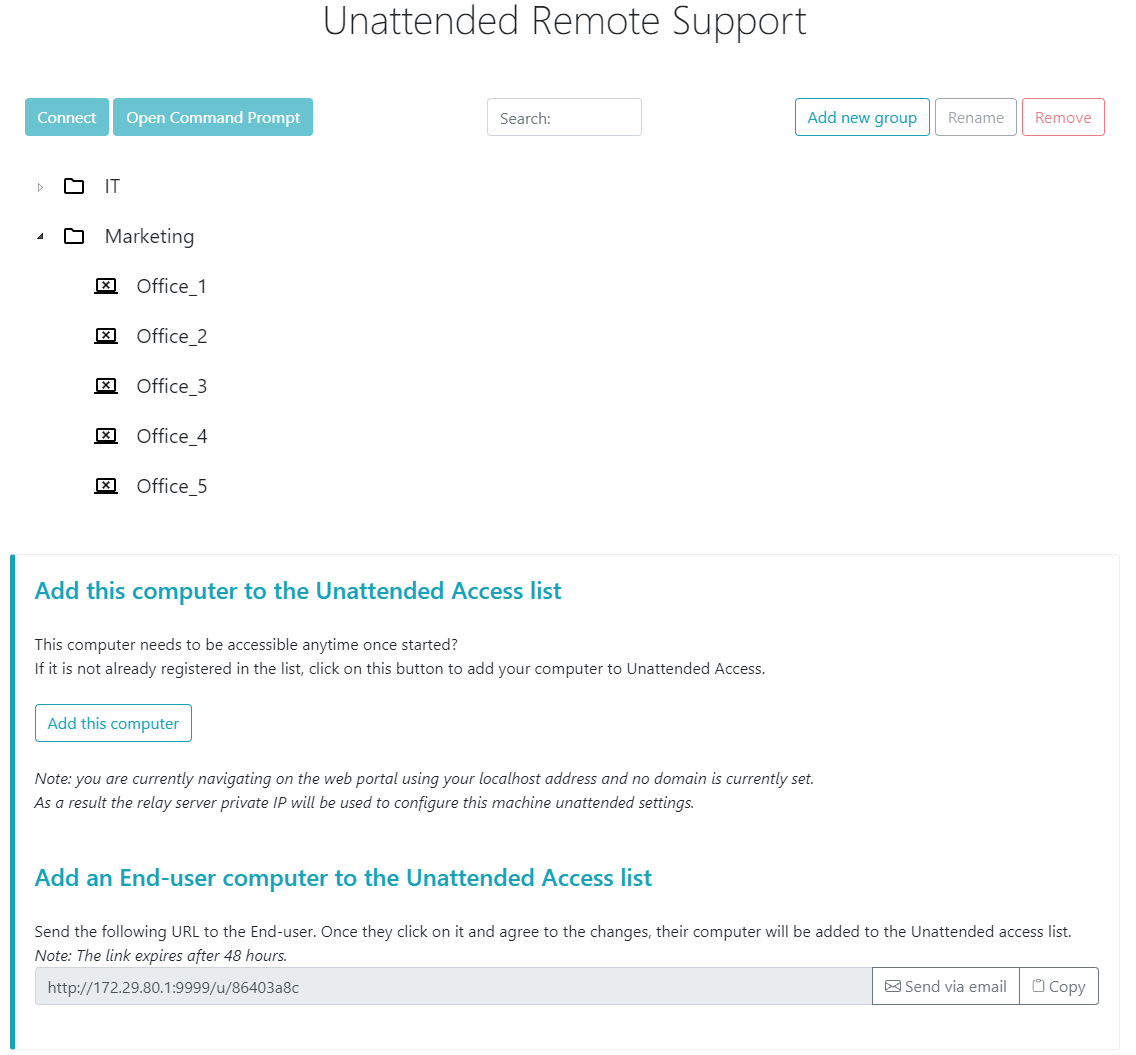
访问无人值守的机器
当机器可用时,将使用此图标。

当机器不可用时,将使用此图标。

发送命令行
代理还可以通过点击“打开命令提示符”按钮,通过与机器连接的网页命令提示符发送CLI命令。
注意:根据您使用的浏览器,您可能会受到同时打开的命令提示符数量的限制。如果您需要超过此限制,您需要打开一个不同的浏览器。
已知限制:
- Chrome 版本 92: 5
- Firefox 版本 91: 5
- Edge (chromium) 版本 92: 5
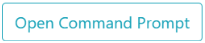
移除计算机
代理可以通过点击“删除”按钮从无人值守计算机列表中删除计算机,并使其不可用。 注意:要再次查看该机器,代理需要使用网页控制台或最终用户链接中的设置过程重新启用无人值守访问。

组织无人值守的计算机
支持代理可以创建组以组织配置的无人值守计算机。
计算机和组可以通过拖放简单地从一个组移动到另一个组。
添加新组
要添加新组,请点击“添加新组”,然后为创建的组命名并按“回车”。
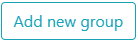
重命名现有组
要重命名现有的,请通过单击该组来选择它,然后单击“重命名”。

删除现有组
要删除现有项,请通过单击该组来选择它,然后单击“移除”。

搜索组或计算机
要搜索组或计算机,可以使用搜索栏。
匹配结果将随着您的输入动态出现。
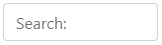
添加无人值守计算机
代理可以通过多种方式将计算机添加到无人值守计算机列表中。
添加此计算机
代理可以将他当前使用的计算机添加到无人值守计算机列表中,并通过点击“添加此计算机”按钮使其可用。系统会提示代理运行远程支持设置。
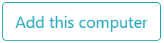
添加终端用户计算机
每个代理都有一个特定的 URL,可通过简单的网页轻松友好地进行无人值守访问配置。
代理将能够使用显示的 URL 旁边的复制按钮复制链接。
注意:此链接在48小时后过期。之后应显示并由代理使用另一个链接。

一旦点击了 URL 并显示了页面,客户将能够通过点击“允许”按钮来启用无人值守访问。
注意:启用无人值守访问需要管理员权限。如果当前用户没有这些权限,将显示权限提升提示。
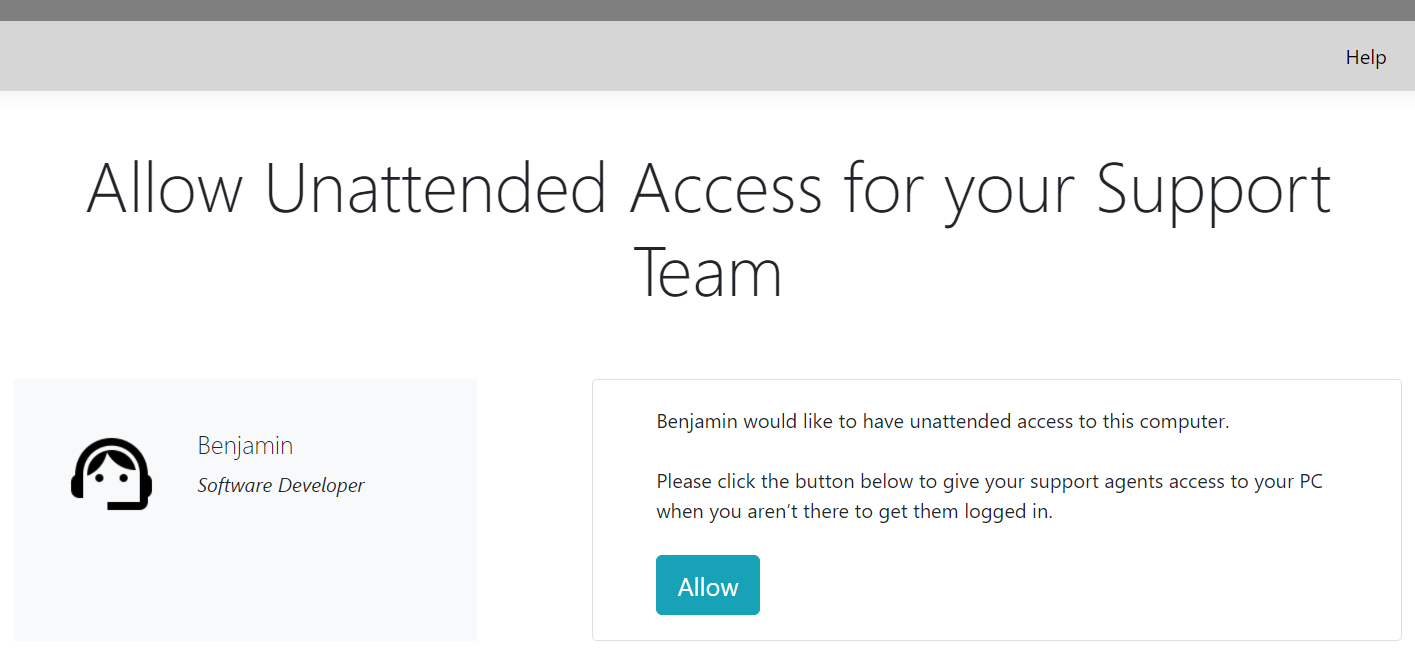
使用命令行添加计算机
如果您需要在多台计算机上启用无人值守访问,可以使用命令行界面完成此操作。
远程支持客户端安装文件‘RemoteSupport.exe’可以找到 这里 .
使用的参数如下(参数必须用空格分隔):
-
/创建计算机
-
/用户名 [support_agent_username]
例如:/用户名 “rodney” -
/密码 [support_agent_password]
例如:/password “myoverlynotcomplicatedbutverylongpasswordsothatnoonefindit” -
/转发网址
例如:/relayurl “remotesupport.mycompany.com” -
/中继端口
例如:/relayport “443”
将当前机器注册为无人值守到服务器 remotesupport.mycompany.com,您可以使用:
RemoteSupport.exe /createcomputer /username “rodney” /password “myoverlynotcomplicatedbutlongpasswordsothatnoonefindit” /relayurl “remotesupport.mycompany.com” relayport “443”
移除计算机
代理可以通过点击“删除”按钮从无人值守计算机列表中删除计算机,并使其不可用。
注意:要再次查看机器,代理需要使用网络控制台或最终用户链接中的设置过程重新启用无人值守访问。

更改计算机的可见性
计算机的可见性可以通过“更改为所有人可见”按钮从代理更改为所有人。默认情况下,当计算机被添加时,其可见性仅限于其所有者。计算机的所有者是指共享其自定义 URL 的代理,该 URL 已用于将计算机添加到无人值守计算机列表中。
注意:只有计算机的所有者可以更改其可见性。
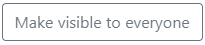
会话日志
一旦远程支持会话结束,它们会自动记录在“会话日志”部分。
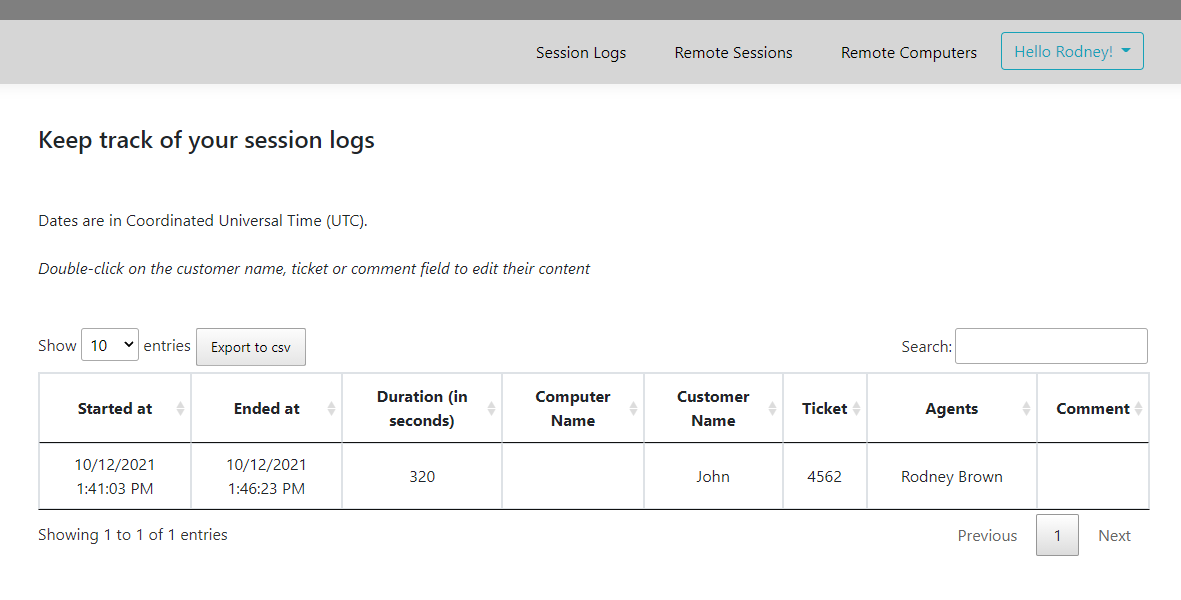
该表可以使用“导出为csv”按钮导出为csv。
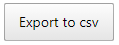
代理账户设置
代理可以通过点击页面右上角的“你好,代理名称”按钮,然后点击“设置”菜单项来自定义自己的帐户设置。
个人资料
代理可以从一个简单的账户管理页面编辑他们的姓名、电子邮件和职称。
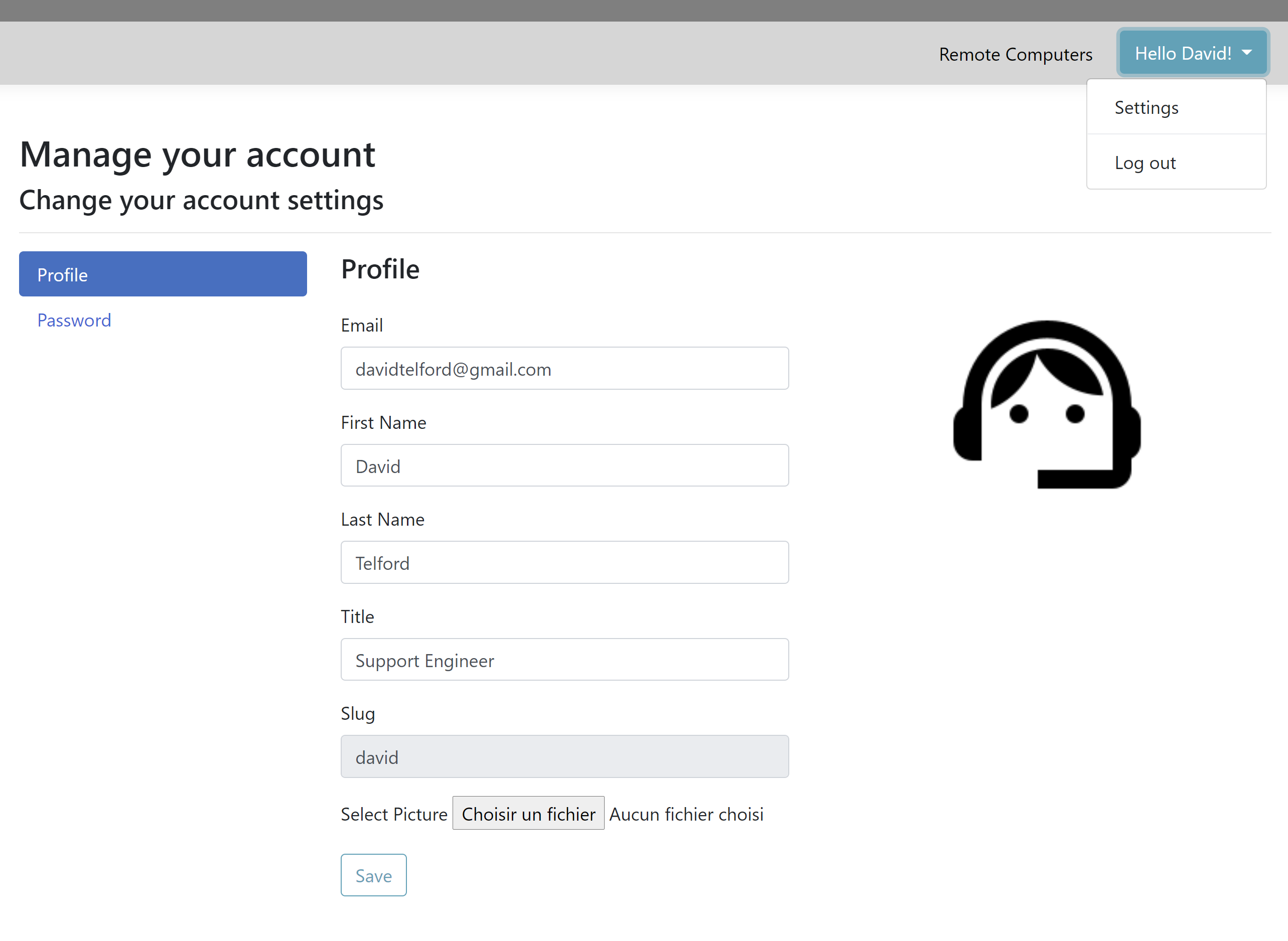
密码
代理可以从标准密码管理页面更改他们的密码。